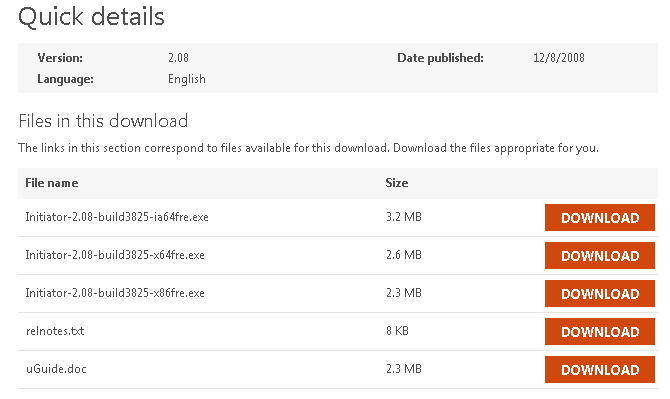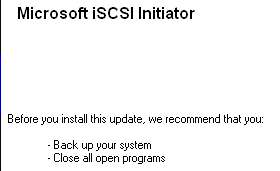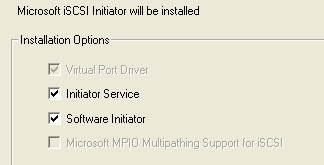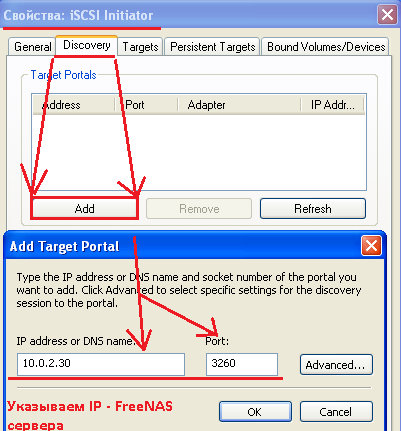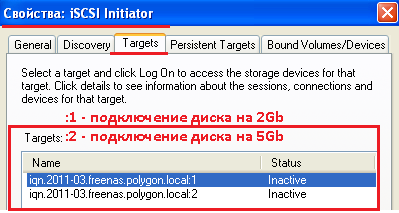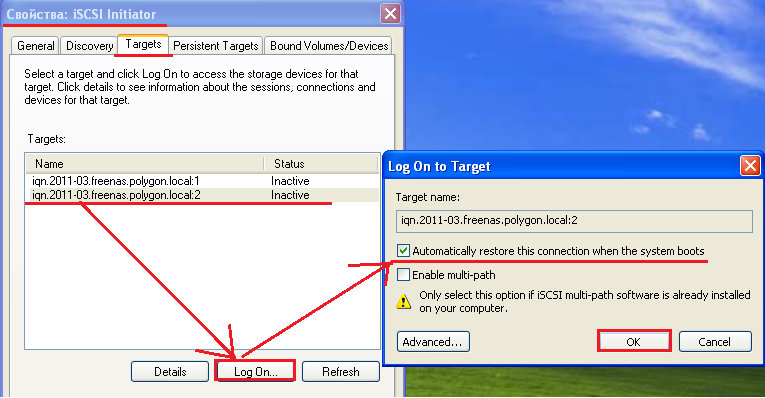В сегодняшней заметке я рассмотрю, как на рабочей станции под управление Windows XP инициализировать подключение к FreeNAS с пробросом iSCSI–устройства.
Исходные данные:
Рабочая станция в домене polygon.local под управлением WindowsXPSP3 (WXP86.polygon.local)
FreeNAS сервер с поднятой службой iSCSI.
Домен – polygon.local
Учётная запись с правами Администратора домена (DomainAdmins) из-под которой будет производить подключение.
Для этого нужно будет по следующей ссылке, скачать пакет – “MicrosoftiSCSISoftwareInitiator”
Скачиваем Initiator-2.08-build3825-x86fre.exe и устанавливаем:
Нажимаем Next (Далее), отмечаем опции, какие следует установить:
Нажимаем Next (Далее), соглашаемся с лицензионным соглашением “I Agree” и так же нажимаем Next (Далее). После запускаем оснастку «Microsofti SCSI Initiator»:
«Пуск» – «Все программы» – «Microsofti SCSI Initiator» и запускаем оснастку, либо через диалоговое меню «Выполнить», нажимаем клавиши «Win + R» и набираем «iscsicpl.cpl»
Здесь на вкладке Discovery (Обнаружение) добавляем портал кнопкой Add Portal (Добавить Портал) – указав IP-адрес нашего FreeNAS сервера.
После перейдя на вкладку Targets (Конечные объекты) появится список экспортируемых сервером дисков:
Соединимся с «iqn.2011-03.freenas.polygon.local:2» – «Log On» (Вход). Воткрывшемсяокне, отметитьпункт“Automatically restore this connection when the system boots” (“Автоматически восстанавливать это соединение когда загружается система”)
Перейдя на вкладку Bound Volumes/Devices (Тома и устройства), если в окне не отображаются подключённые iSCSI-устройства, то используем кнопку «Bind All»:
См. скриншот для наглядного отображения, что, к примеру у Вас должно получиться.
Дальше открыв оснастку «Управление дисками» размечаем появившийся диск и форматируем под нужную Вам файловую систему. Вот собственно и всё, удачи!!!